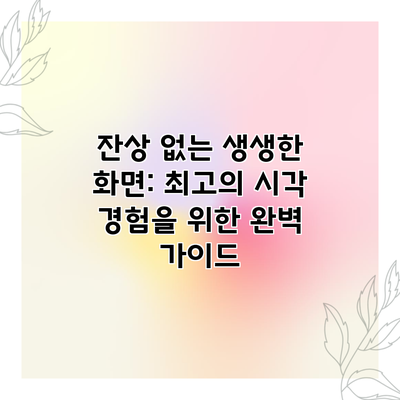
잔상 없는 생생한 화면: 최고의 시각 경험을 위한 완벽 가이드
눈이 시원하게 뚫리는 듯한, 잔상 하나 없이 선명한 화면을 꿈꿔본 적 있으신가요? 지금 바로 그 꿈을 현실로 만들어 드리겠습니다. 장시간 작업이나 게임, 영화 감상 등 다양한 상황에서 잔상 없는 생생한 화면은 최고의 시각 경험을 보장하며, 눈의 피로도 줄여 생산성과 몰입도까지 높여줍니다. 이 가이드에서는 잔상 없는 생생한 화면을 구현하기 위한 모든 것을 상세하게 알려드립니다.
잔상 없는 생생한 화면: 원인과 해결책 파헤치기
화면 잔상, 정말 신경 쓰이시죠? 게임을 하거나 영상을 감상할 때, 혹은 중요한 작업을 할 때 잔상 때문에 눈이 피로하고 집중력이 떨어지는 경험, 누구나 한 번쯤 해보셨을 거예요. 하지만 걱정 마세요! 오늘은 잔상의 원인을 꼼꼼히 파헤치고, 해결책을 제시해 드리겠습니다. 깨끗하고 생생한 화면을 되찾아, 최고의 시각 경험을 누리도록 도와드릴게요!
잔상의 주요 원인들
잔상은 여러 가지 요인이 복합적으로 작용해서 나타나요. 대표적인 원인들을 살펴보고, 각각에 맞는 해결책을 찾아보도록 하죠.
모니터 패널의 특성: 모니터 패널 종류에 따라 잔상이 발생하는 정도가 달라요. 특히, TN 패널은 응답속도가 느린 편이라 잔상이 더욱 눈에 띄는 경향이 있고요. 반면, IPS, VA 패널은 상대적으로 잔상이 적지만, 저렴한 제품의 경우 잔상이 발생할 수 있어요. 패널의 종류와 등급을 꼼꼼히 확인해야 해요.
모니터의 응답 속도: 모니터의 응답 속도는 화면이 명령에 얼마나 빠르게 반응하는지를 나타내는 지표입니다. 응답 속도가 느리면, 이전 화면의 정보가 다음 화면에 남아 잔상으로 보이게 되죠. ms(밀리초) 단위로 표시되는데, 숫자가 낮을수록 응답 속도가 빠르고 잔상이 적습니다.
주사율 (Refresh Rate): 주사율은 1초당 화면이 몇 번 갱신되는지를 나타내는 지표입니다. Hz(헤르츠) 단위로 표시되고요. 주사율이 높을수록 화면이 부드럽게 표현되고 잔상이 줄어들어요. 보통 60Hz부터 시작하지만, 게임이나 영상 편집을 위해서는 144Hz 이상의 고주사율 모니터를 사용하는 것이 좋습니다.
화면 설정: 모니터의 밝기, 명암비, 색감 설정 등도 잔상에 영향을 미칠 수 있어요. 밝기가 너무 높거나 낮으면 눈의 피로도가 증가하고, 잔상이 더욱 도드라져 보일 수 있답니다. 적절한 설정값을 찾는 것이 중요해요.
그래픽 카드 성능: 고사양 게임이나 영상 편집 작업 시 그래픽 카드의 성능이 부족하면 프레임 드롭(화면 끊김)이 발생하고, 이로 인해 잔상이 더욱 심해질 수 있어요. 그래픽 카드의 성능을 확인하고 업그레이드를 고려해 보세요.
운영체제 및 드라이버: 최신 운영체제와 그래픽 카드 드라이버를 사용하는 것은 잔상 최소화를 위한 필수 조건이에요. 오래된 드라이버는 성능 저하와 잔상 발생의 원인이 될 수 있으니까 꼭 확인하고 업데이트 해주세요.
잔상 해결을 위한 실질적인 해결책
이제 잔상의 원인을 알았으니, 실제로 어떻게 해결할 수 있는지 알려드릴게요.
모니터 교체: 가장 확실한 방법은 응답 속도가 빠르고 주사율이 높은 고급 모니터로 교체하는 것입니다. IPS, VA 패널 중에서도 응답 속도와 주사율이 우수한 제품을 선택하는 것이 중요해요.
모니터 설정 최적화: 모니터의 밝기, 명암비, 색감 등을 눈에 편안한 수준으로 조절해 보세요. 각 모니터의 설정 메뉴에서 ‘응답 속도’ 설정을 조정할 수 있는 경우, 가장 빠른 설정으로 바꾸어 보는 것도 좋은 방법입니다.
그래픽 카드 드라이버 업데이트: 그래픽 카드 제조사 웹사이트에서 최신 드라이버를 찾아 설치해 주세요. 이를 통해 성능 향상과 잔상 감소 효과를 기대할 수 있습니다.
게임 설정 조정: 고사양 게임의 그래픽 옵션을 낮추면 프레임 드롭을 줄일 수 있어요. 또한, 게임 내에서 ‘V-Sync’ 또는 ‘FreeSync/G-Sync’ 기능을 활성화하면 화면 끊김을 방지하는데 도움이 될 수 있습니다.
전문가의 도움: 위 방법들을 모두 시도했는데도 잔상이 해결되지 않는다면, 전문가의 도움을 받는 것이 좋을 수 있어요. 모니터 수리 전문 업체나 컴퓨터 수리점에 문의해 보세요.
결국, 잔상 없는 생생한 화면은 모니터의 기본적인 사양과 적절한 설정, 그리고 시스템 최적화라는 세 가지 요소가 모두 조화를 이루었을 때 가능합니다.
이 모든 정보를 바탕으로 자신에게 맞는 해결책을 찾아 더욱 쾌적한 시각 경험을 즐기시길 바랍니다! 다음 장에서는 모니터 관리 및 설정 가이드 등 잔상 없는 화면을 위한 추가적인 팁들을 알려드리겠습니다.

잔상의 주요 원인 분석
- 모니터 패널 종류: LCD, OLED, QLED 등 각 패널의 특성에 따라 잔상 발생 정도가 다릅니다. LCD 패널은 특히 응답속도가 느린 경우 잔상이 발생하기 쉽습니다. OLED와 QLED는 상대적으로 잔상이 적지만, 장시간 고휘도 사용 시 번인 현상이 발생할 수 있습니다.
- 모니터 설정: 잘못된 설정 또한 잔상의 주요 원인입니다. 밝기, 명암비, 응답속도 등 설정 값을 최적화하지 않으면 잔상이 심해질 수 있습니다. 특히, 응답속도가 너무 낮게 설정되어 있으면 잔상이 심하게 나타납니다.
- 그래픽 카드 성능: 고사양 게임이나 그래픽 작업 시 그래픽 카드의 성능이 부족하면 화면 끊김 현상이 발생하고, 이는 잔상으로 이어질 수 있습니다. 그래픽 카드 드라이버를 최신 버전으로 업데이트하는 것도 중요합니다.
- 주변 환경: 직사광선이나 강한 조명은 화면의 명암비를 떨어뜨리고 잔상을 더욱 눈에 띄게 만들 수 있습니다.
잔상 없는 생생한 화면을 위한 실용적인 해결책
- 모니터 선택: 응답 속도가 빠르고, 잔상 방지 기술이 적용된 모니터를 선택하는 것이 중요합니다. OLED나 QLED 패널의 경우, 번인 현상에 대한 주의가 필요합니다. 리프레시율(Refresh Rate)이 높을수록 움직임이 부드럽고 잔상이 적습니다. 144Hz 이상의 고주사율 모니터를 권장합니다.
- 모니터 설정 최적화: 모니터의 OSD(On-Screen Display) 메뉴를 통해 밝기, 명암비, 응답 속도 등을 조절할 수 있습니다. 자신의 사용 환경에 맞게 최적의 설정 값을 찾는 것이 중요합니다. 일반적으로 응답 속도는 빠르게, 밝기는 적절하게, 명암비는 설정 값에 따라 조절해야 합니다. 과도한 밝기는 눈의 피로를 가중시키고, 낮은 명암비는 잔상을 더욱 두드러지게 합니다.
- 그래픽 카드 드라이버 업데이트: 그래픽 카드 제조사(Nvidia, AMD) 웹사이트에서 최신 드라이버를 다운로드하여 설치하세요. 최신 드라이버는 성능 향상뿐 아니라 잔상을 줄이는 데에도 효과적입니다.
- 주변 환경 개선: 직사광선을 피하고, 적절한 조명 아래에서 모니터를 사용하세요. 모니터의 위치와 각도 역시 중요합니다. 눈높이에 맞춰 모니터를 배치하고, 직사광선이 모니터에 직접 닿지 않도록 신경 쓰세요.
- 전문가 도움 받기: 모든 노력에도 불구하고 잔상 문제가 해결되지 않으면 모니터 제조사나 전문 수리센터에 문의하여 점검을 받는 것을 고려해 보세요.
잔상 없는 생생한 화면을 위한 추가 팁: 모니터 관리 및 설정 가이드
잔상 없는 화면을 위해서는 단순히 좋은 모니터를 구매하는 것만으로 충분하지 않아요. 꾸준한 관리와 정확한 설정이 깨끗하고 생생한 화면을 유지하는 데 매우 중요하답니다. 지금부터 모니터 관리와 설정 가이드를 자세히 알려드릴게요!


| 관리 방법 | 상세 설명 | 효과 | 주의사항 |
|---|---|---|---|
| 화면 밝기 및 명암 조절 | 모니터의 밝기는 눈의 피로도와 직결되며, 너무 밝거나 어두운 설정은 잔상을 더욱 악화시킬 수 있어요. 주변 환경에 맞춰 적절한 밝기로 조절해 주세요. 명암비 또한 과도하게 높이면 잔상이 더욱 눈에 띄게 될 수 있으니 적정 수준으로 유지하는 것이 중요해요. | 눈의 피로 감소, 잔상 최소화, 색감 개선 | 너무 어둡게 설정하면 디테일이 떨어지고, 너무 밝게 설정하면 눈이 부시고 배터리 소모가 빨라져요. |
| 화면 해상도 설정 | 모니터의 최대 해상도로 설정하는 것이 가장 선명한 화면을 볼 수 있는 방법이에요. 해상도가 낮으면 텍스트나 이미지가 흐릿하게 보여 잔상이 더욱 부각될 수 있답니다. | 선명하고 깨끗한 화면, 잔상 현상 감소 | 그래픽 카드의 성능이 해상도를 따라가지 못하면 오히려 성능 저하가 발생할 수 있어요. |
| 주사율(Refresh Rate) 설정 | 주사율이 높을수록 화면 움직임이 부드러워지고 잔상이 줄어들어요. 자신의 모니터가 지원하는 최대 주사율로 설정하는 것을 추천드려요! | 부드러운 화면 전환, 잔상 최소화, 게임 등 동적인 콘텐츠 시청에 효과적 | 주사율을 너무 높게 설정하면 화면 찢어짐 현상 (tearing)이 발생할 수도 있으니, 자신의 시스템 사양을 고려해야 해요. |
| 응답 속도(Response Time) 확인 | 모니터의 응답 속도는 화면 전환 속도를 나타내는 지표로, 낮을수록 잔상이 적어요. 모니터 구매 전에 응답 속도를 반드시 확인하고, 빠른 응답 속도의 모니터를 선택하는 것이 좋아요. | 움직임의 부드러움 향상, 잔상 현상 최소화 | 응답 속도가 너무 빠르면 오버슈팅 현상이 발생할 수도 있어요. |
| 모니터 청소 | 먼지나 얼룩은 화면의 선명도를 떨어뜨리고 잔상을 더욱 눈에 띄게 만들 수 있어요. 부드러운 천으로 먼지를 주기적으로 닦아주세요. | 화면 선명도 유지, 잔상 완화 | 알코올이나 강한 세정제는 모니터 화면을 손상시킬 수 있으니 사용하지 마세요. 마른 천으로만 가볍게 닦아주세요. |
| 전원 관리 | 모니터를 장시간 사용하지 않을 경우에는 전원을 끄는 것이 좋고, 절전 모드를 활용하는 것도 에너지 절약과 모니터 수명 연장에 도움이 돼요. | 모니터 수명 연장, 에너지 절약 | 자주 켜고 끄는 행위는 오히려 모니터 수명에 악영향을 줄 수 있으니, 적절한 절전 모드 활용이 중요해요. |
모니터 관리와 정확한 설정은 잔상 없는 생생한 화면을 위한 필수 요소이며, 최고의 시각 경험을 제공하는 데 크게 기여합니다.
이 모든 팁을 통해 더욱 쾌적하고 잔상 없는 화면을 경험하시길 바라요!
잔상 없는 생생한 화면을 위한 최적의 설정 비교: 모니터 종류별 맞춤 설정 가이드
이제 여러분의 모니터 종류에 따라 잔상 없는 화면을 위한 최적의 설정을 비교해보도록 하겠습니다. 모든 모니터가 같은 것은 아니니까요! 같은 해상도라도 모니터의 패널 종류 (IPS, VA, TN 등)에 따라 최적의 설정이 달라질 수 있어요. 자신의 모니터 사양을 확인하시고 아래 내용을 참고해 최고의 화질을 경험해 보세요.
다음은 모니터 종류별 잔상 최소화를 위한 설정 가이드입니다. 잊지 마세요, 이 설정들은 시작점일 뿐, 여러분의 눈에 가장 편안한 설정을 찾는 것이 중요해요.
1. IPS 패널 모니터:
- 응답 속도 (Response Time): IPS 패널은 응답 속도가 상대적으로 느린 편이에요. “Fastest” 또는 “Extreme” 모드를 사용하면 오히려 잔상이 더 심해질 수 있으니, “Normal” 또는 “Medium”으로 설정하는 것이 좋습니다. 무리하게 빠른 응답 속도를 추구하기보다는 색감의 정확성을 우선시하세요.
- 오버드라이브 (Overdrive): 오버드라이브 기능은 응답 속도를 높이지만, 잘못 설정하면 역잔상(Inverse Ghosting)이 발생할 수 있어요. 만약 역잔상이 보인다면 오버드라이브 설정을 낮추거나 꺼주세요.
- 밝기 (Brightness) 및 명암비 (Contrast): 너무 밝거나 어두운 화면은 눈의 피로를 유발하고 잔상을 더욱 느끼게 할 수 있어요. 눈에 편안한 밝기와 명암비를 찾아 설정하는 것이 중요합니다. 주변 환경의 밝기를 고려하여 설정해주세요.
- 색온도 (Color Temperature): 색온도는 화면의 색감을 조절하는 설정입니다. 자신의 취향에 맞춰 설정해도 좋지만, 너무 차갑거나 따뜻한 색온도는 눈의 피로를 증가시킬 수 있으니 주의하세요.
2. VA 패널 모니터:
- 응답 속도 (Response Time): VA 패널은 IPS 패널보다 응답 속도가 빠른 편이지만, 역시 오버드라이브 설정에 따라 잔상이 발생할 수 있어요. 적절한 오버드라이브 설정을 찾아 적용해보세요.
- 블랙 레벨 (Black Level): VA 패널은 높은 명암비를 가지고 있어서 깊은 블랙을 표현하는데 뛰어나요. 하지만 블랙 레벨 설정이 너무 낮으면 디테일이 뭉개질 수 있으니 적절한 수준을 찾아야 합니다.
- 오버드라이브 (Overdrive): IPS 패널과 마찬가지로 오버드라이브 설정에 따라 역잔상이 발생할 수 있으니, 잔상이 보인다면 설정을 낮추거나 꺼주세요. 조금씩 조절하며 눈에 가장 편안한 설정을 찾는 것이 중요해요.
- 밝기 (Brightness) 및 명암비 (Contrast): IPS 패널과 마찬가지로 눈에 편안한 밝기와 명암비를 찾아 설정하는 것이 중요합니다.
3. TN 패널 모니터:
- 응답 속도 (Response Time): TN 패널은 일반적으로 가장 빠른 응답 속도를 가지고 있어요. 하지만 화면 각도에 따라 색감이 변하는 단점이 있습니다. 응답 속도 설정은 게임을 즐기는 사용자라면 “Fastest” 설정을 고려해볼 수 있지만, 일반적인 사용자라면 “Normal” 설정이 적합해요.
- 오버드라이브 (Overdrive): TN 패널에서도 오버드라이브 설정은 역잔상을 유발할 수 있으니, 주의해서 설정해야 합니다. 잔상이 보인다면 설정을 낮추거나 꺼주세요.
- 밝기 (Brightness) 및 명암비 (Contrast): 눈의 피로를 고려하여 적당한 밝기와 명암비를 설정하는 것이 중요해요.
4. 추가적인 팁:
- 모니터 드라이버를 최신 버전으로 업데이트해주세요.
- 화면 주사율 (Refresh Rate)을 최대한 높게 설정하세요. (자신의 모니터와 그래픽 카드가 지원하는 최대 주사율을 확인하세요.)
- 눈의 피로를 줄이기 위해 20분마다 잠시 휴식을 취하는 것을 추천드립니다.
결론적으로, 잔상 없는 최고의 시각 경험은 모니터 종류와 사용 환경에 맞는 최적의 설정을 찾는 것에서 시작합니다. 위에서 제시된 설정들을 기준으로 여러분의 눈에 가장 편안하고 잔상이 없는 설정을 직접 찾아보세요. 조금씩 설정을 변경하며 테스트하고, 가장 만족스러운 설정을 찾는 과정을 즐겨보세요!


결론: 지금 바로 잔상 없는 생생한 화면을 경험하세요!
잔상 없는 생생한 화면은 단순히 좋은 시각 경험을 넘어, 업무 효율 향상과 건강한 눈 건강까지 책임지는 중요한 요소입니다. 본 가이드에서 제시된 방법들을 통해 최적의 화면 설정을 찾고, 쾌적한 시각 환경을 만들어 보세요. 더 이상 잔상 때문에 고민하지 마시고, 지금 바로 깨끗하고 선명한 화면의 세계로 빠져들어 보세요! 더 효율적인 작업 환경과 몰입도 높은 엔터테인먼트를 경험하게 될 것입니다. 지금 바로 여러분의 모니터 설정을 점검하고, 최고의 시각 경험을 만끽해 보세요!
자주 묻는 질문 Q&A
Q1: 모니터 잔상의 주요 원인은 무엇입니까?
A1: 모니터 패널 종류, 응답 속도, 주사율, 화면 설정, 그래픽 카드 성능, 운영체제 및 드라이버 등 여러 요인이 복합적으로 작용합니다.
Q2: 모니터 잔상을 해결하기 위한 실질적인 방법은 무엇입니까?
A2: 모니터 교체, 모니터 설정 최적화, 그래픽 카드 드라이버 업데이트, 게임 설정 조정, 전문가의 도움 등이 있습니다.
Q3: 잔상 없는 생생한 화면을 위해 어떤 모니터를 선택해야 합니까?
A3: 응답 속도가 빠르고 주사율이 높은 고급 모니터 (IPS, VA 패널 추천)를 선택하고, 번인 현상에 대한 고려 (OLED, QLED)가 필요합니다.
이 콘텐츠의 무단 사용은 저작권법에 위배되며, 이를 위반할 경우 민사 및 형사상의 법적 처벌을 받을 수 있습니다. 무단 복제, 배포를 금지합니다.
※ 면책사항: 위 본문 내용은 온라인 자료를 토대로 작성되었으며 발행일 기준 내용이므로 필요 시, 최신 정보 및 사실 확인은 반드시 체크해보시길 권장드립니다.















